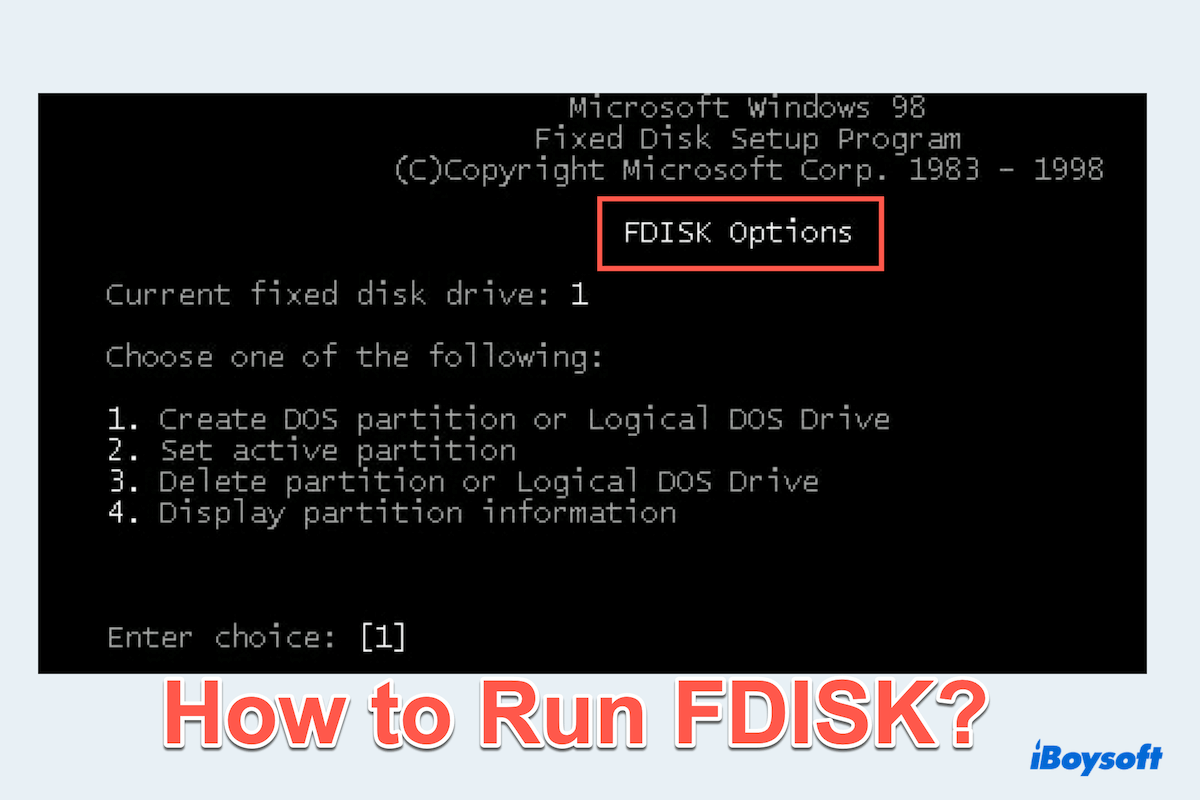Sie haben möglicherweise die FDISK-Befehle zur Partitionierung einer Festplatte verwendet. FDISK spielt eine wichtige Rolle bei der Vorbereitung einer Festplatte zur Nutzung, indem der Festplattenspeicher in Partitionen organisiert wird, die in MS-DOS, Windows und Linux verwendet werden.
Einige Computer wurden bereits partitioniert und FDISK kann ihnen helfen, weitere Partitionen zu erstellen. Aber wie verwendet man FDISK? Dieser Artikel geht auf die Verwendung von FDISK, ihre Vor- und Nachteile sowie moderne Alternativen zu diesem Tool ein.
Was macht FDISK?
FDISK wird hauptsächlich verwendet, um Festplattenpartitionen zu erstellen, zu löschen und zu verwalten. Hier sind einige der wichtigsten Funktionen und Befehle von FDISK:
- Partitionen erstellen: FDISK ermöglicht es Benutzern, primäre und erweiterte Partitionen sowie logische Laufwerke innerhalb der erweiterten Partitionen zu erstellen.
- Partitionen löschen: Benutzer können vorhandene Partitionen entfernen, um den Festplattenspeicher neu zuzuweisen.
- Aktive Partitionen festlegen: FDISK kann eine Partition als aktiv markieren, was darauf hinweist, dass sie die Betriebssystemstartdateien enthält.
- Partitionsinformationen anzeigen: FDISK kann detaillierte Informationen über die aktuelle Partitionsstruktur anzeigen, einschließlich Größe und Typ.
Wenn Sie Fehler auf der Festplatte oder Partition erkennen möchten, begeben Sie sich bitte zu CHKDSK. Sie können auch verlorene Partitionen in Windows wiederherstellen.
Jetzt folgt eine Tabelle zur Bedeutung der häufig verwendeten FDISK-Befehle:
| FDISK-Befehle | Funktionen |
| fdisk -p | Die Partitionstabelle ausdrucken |
| fdisk -n | Eine Partition löschen |
| fdisk -a | Eine Startflagge umschalten |
| fdisk -w | Änderungen auf die Festplatte schreiben |
| fdisk -d | Eine Partition löschen |
| fdisk 1/pri:100 | Eine 100 MB-Partition auf der Festplatte erstellen |
| fdisk /mbr | Den Master Boot Record neu schreiben |
| fdisk 1/log:250 | Eine logische Laufwerksgröße von 250 MB erstellen |
Natürlich gibt es auch andere FDISK-Befehle für andere Zwecke, suchen Sie nach Ihrem gewünschten.
Wie führt man FDISK unter Windows aus?
Lernen wir, wie man FDISK auf Ihrem PC in der Eingabeaufforderung ausführt, mit den folgenden Schritten:
- Drücken Sie Win+ R , um das Dialogfeld Ausführen zu öffnen.
- Geben Sie cmd ein und drücken Sie Enter.
- Klicken Sie mit der rechten Maustaste auf die Eingabeaufforderung und wählen Sie Als Administrator ausführen.
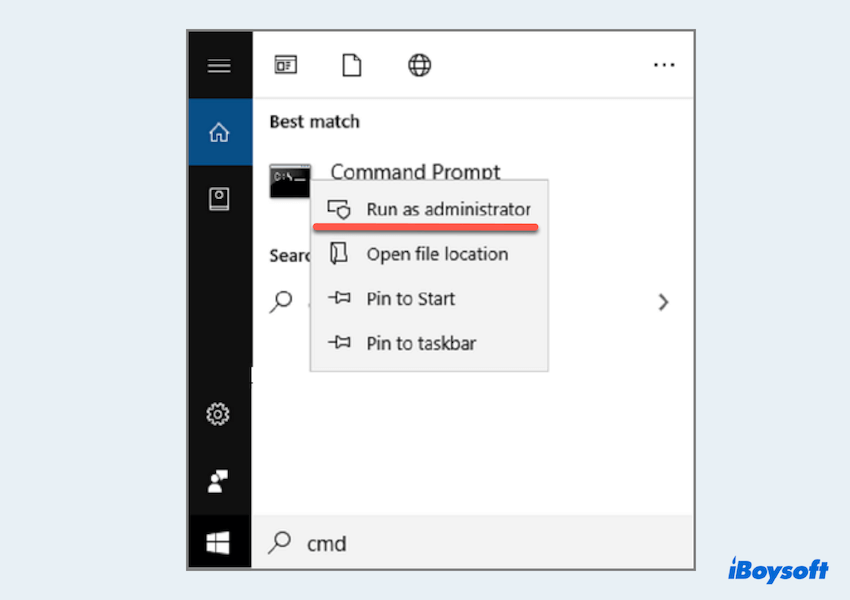
- Geben Sie fdisk ein und drücken Sie Enter, wählen Sie dann die benötigte Festplatte aus.
- Verwenden Sie die FDISK-Befehle.
- Warten Sie und verlassen Sie FDISK und starten Sie das System neu, wenn nötig.
Sie können teilen wie man FDISK ausführt mit anderen.
Vor- und Nachteile von FDISK
Jede Medaille hat zwei Seiten. Während FDISK beim Verwalten der Partitionen so nützlich erscheint, gibt es auch einige Einschränkungen.
| Vorteile | Nachteile |
| Hohe Flexibilität und Kontrolle: FDISK bietet eine genaue Kontrolle über die Partitionierung der Festplatte, was präzise Anpassungen ermöglicht. | Potenzial für Datenverlust: Falsche Verwendung von FDISK kann zu unbeabsichtigtem Datenverlust oder -beschädigung führen. |
| Niedriger Ressourcenverbrauch: FDISK benötigt minimale Systemressourcen, was es für ältere oder ressourcenbeschränkte Systeme geeignet macht. | Begrenzte Unterstützung für neuere Festplattentechnologien: FDISK unterstützt möglicherweise nicht fortgeschrittene Funktionen moderner Festplattentechnologien wie die GUID-Partitionstabelle (GPT). |
Wenn Sie also denken, dass FDISK nutzlos ist oder nicht so gut ist wie Sie es sich vorgestellt haben, können Sie sich entscheiden, andere Alternativen zu verwenden.
Warum nicht diesen Beitrag teilen, wenn Sie ihn so nützlich finden?
Alternativen zu FDISK
Moderne Betriebssysteme bieten benutzerfreundlichere Festplattenverwaltungstools, die ähnliche Funktionen wie FDISK bieten:
- Datenträgerverwaltung in Windows: Ein grafisches Tool, das es Benutzern ermöglicht, Partitionen zu erstellen, zu löschen und zu verwalten.
- GParted in Linux: Ein leistungsstarker, GUI-basierter Partition-Editor, der eine Vielzahl von Dateisystemen und Partitionsschemata unterstützt.
Fazit
FDISK ist seit Jahrzehnten ein grundlegendes Werkzeug für die Festplattenpartitionierung und bietet wesentliche Funktionen, um den Festplattenspeicher effizient zu verwalten.
Ob Sie FDISK oder seine modernen Gegenstücke verwenden, hoffen wir, dass Sie Ihre Verwendung auf Windows genießen können.